
- •Отчет по лабораторной работе
- •10.03.01 Информационная безопасность
- •Packet Tracer. Настройка и модификация стандартных списков контроля доступа для iPv4
- •Часть 1. Проверка связи
- •Часть 2. Настройка и проверка стандартных нумерованных списков acl и стандартных именованных acl-списков
- •Часть 3. Изменение стандартного acl-списка Топология сети
- •Общие сведения и сценарий
- •Шаг 2. Настройте стандартный именованный список контроля доступа.
- •Шаг 1: Изменение стандартного именованного acl-списка.
- •Packet Tracer - Реализацией acl iPv4 (повышенный уровень сложности) Таблица адресации
- •Общие сведения и сценарий
- •Шаг 1: Проверка подключения в новой сети компании
- •Шаг 3. Проверка операции acl.
Общие сведения и сценарий
Обеспечение сетевой безопасности является важным аспектом при разработке и управлении IP-сетями. Ценным навыком является умение применять соответствующие правила для фильтрации пакетов на основе установленной политики безопасности.
В данной лабораторной работе вы настроите правила фильтрации для двух офисов, представленных маршрутизаторами R1 и R3. Руководство определило некоторые правила в рамках политики безопасности для сетей LAN, расположенных на маршрутизаторах R1 и R3, которые вы должны реализовать. На маршрутизаторе Edge, расположенном между R1 и R3, ACL- списки не будут использоваться. У вас не будет прав административного доступа к маршрутизатору ISP, поскольку вы можете управлять только собственным оборудованием.
Часть 1. Проверка связи
В части 1 выполняется проверка соединения между устройствами.
От PC-A, запустите ping до PC-C и PC-D. Ваши пинги были успешными? Ответ: да

Рис. 2 Успешный ping-запрос с PC-A на PC-C и PC-D
От R1, запустите ping до PC-C и PC-D. Ваши пинги были успешными?
Ответ: да

Рис. 3 Успешный ping-запрос с R1 на PC-C и PC-D
От PC-C, запустите ping до PC-A и PC-B. Ваши пинги были успешными? Ответ: да

Рис. 4 Успешный ping-запрос с PC-C на PC- A и PC-B
От R3, запустите ping до PC-A и PC-B. Ваши пинги были успешными?
Ответ: да

Рис. 5 Успешный ping-запрос с R3 на PC-A и PC-B
Могут ли все ПК выполнить ping запрос на сервер в 209.165.200.254?
Ответ: да
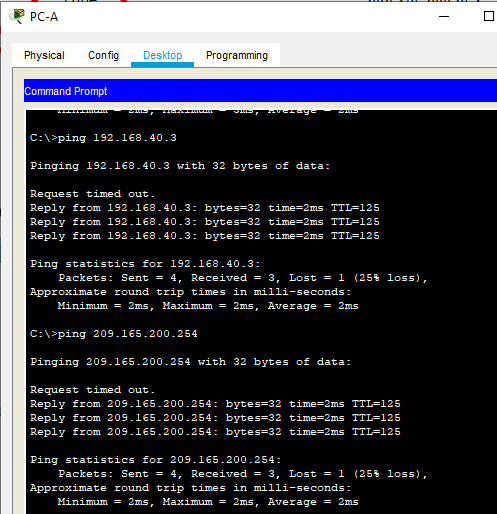
Рис. 6 Успешный ping-запрос с PC-A на сервер 209.165.200.254

Рис. 7 Успешный ping-запрос с PC-B на сервер 209.165.200.254
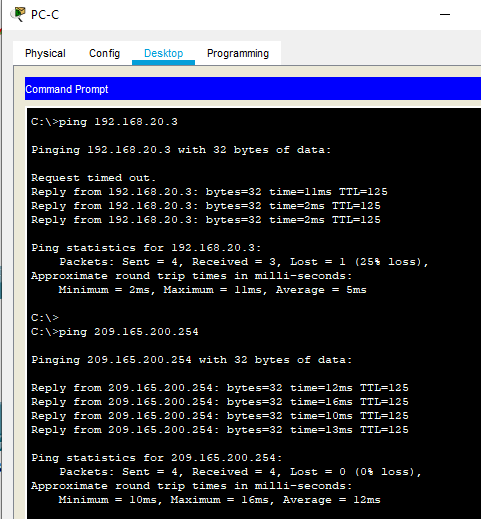
Рис. 8 Успешный ping-запрос с PC-C на сервер 209.165.200.254
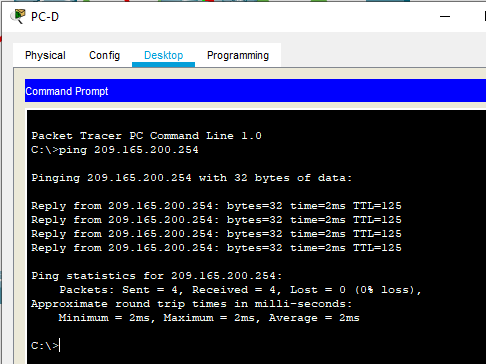
Рис. 9 Успешный ping-запрос с PC-D на сервер 209.165.200.254
Часть 2. Настройка и проверка стандартных нумерованных и именованных списков управления доступом
Шаг 1: Настройка нумерованного стандартного списка управления доступом.
Какую шаблонную маску вы будете использовать, чтобы разрешить всем узлам из сети 192.168.10.0/24 доступ к сети 192.168.30.0/24? Ответ: 0.0.0.255
Следуя практическим рекомендациям Cisco, на каком маршрутизаторе вы разместите ACL-список? Ответ: R3
На каком интерфейсе вы разместите этот список? Ответ: g0/0/0
В каком направлении вы его примените? Ответ: s0/1/1
Настройте ACL на R3. В качестве номера списка доступа используйте 1.

Рис. 10 Настройка ACL на R3 с номером списка доступа 1
Примените ACL-список к подходящему интерфейсу в нужном направлении.

Рис. 11 Применение ALC-списка к интерфейсу g0/0/0
Проверьте нумерованный ACL-список.
Какую команду вы будете использовать для просмотра полного списка доступа 1 со всеми записями ACE? Ответ: show access-lists 1
Какую команду вы будете использовать, чтобы просмотреть, где и в каком направлении был применен список доступа? Ответ: show ip interface g0/0/0
На маршрутизаторе R3 выполните команду show access-lists 1.

Рис. 12 Результат выполнения команды show access-lists 1
На маршрутизаторе R1 выполните команду show ip interface brief, show ip interface g0/0/0
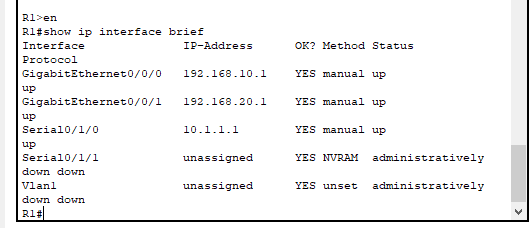
Рис. 13 Результат выполнения команды show ip interface brief

Рис. 14 Результат выполнения команды show ip interface g0/0/0
Проверьте, пропускает ли ACL-список трафик из сети 192.168.10.0/24 в сеть 192.168.30.0/24.
Из командной строки узла PC-A отправьте эхо-запрос на IP-адрес PC-
C. Успешно ли выполнена проверка связи? Ответ: да

Рис. 15 Успешный ping-запрос с PC-A на PC-C
Проверьте, пропускает ли ACL-список трафик из сети 192.168.20.0/24 в сеть 192.168.30.0/24.
Из командной строки узла PC-B отправьте эхо-запрос на IP-адрес PC-C. Успешно ли выполнена проверка связи? Ответ: да
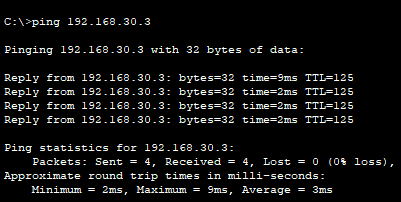
Рис. 16 Успешный ping-запрос с PC-B на PC-C
Должны ли запросы ping от PC-D до PC-C быть успешными?
Ответ: нет. Запустите Ping от PC-D до PC-C, чтобы проверить ваш ответ.

Рис. 17 Неудачный ping-запрос с PC-D на PC-C
Из командной строки маршрутизатора R1 снова отправьте эхо- запрос на IP-адрес узла PC-C.

Рис 18 Неудачный ping-запрос с R1 на PC-C
Успешно ли выполнен эхо-запрос? Дайте пояснение. Ответ: нет, так как маршрутизатор использует ближайший интерфейс к месту назначения в качестве исходного, исходный адрес имел 10.1.1.1, а список доступных адресов разрешен только к сетям 192.168.10.0 и 192.168.20.0
На маршрутизаторе R3 выполните команду show access-lists 1. Обратите внимание, что в выходных данных команды отображается информация о количестве раз, когда каждый ACE был сопоставлен трафиком, достигающим интерфейса Gigabit Ethernet 0/0/0.
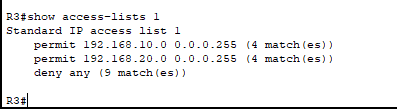
Рис. 18 Результат выполнения команды show access-lists 1 на R3
